Otrzymaj bezpłatne skanowanie i sprawdź, czy twój komputer jest zainfekowany.
USUŃ TO TERAZAby korzystać z w pełni funkcjonalnego produktu, musisz kupić licencję na Combo Cleaner. Dostępny jest 7-dniowy bezpłatny okres próbny. Combo Cleaner jest własnością i jest zarządzane przez RCS LT, spółkę macierzystą PCRisk.
Poradnik usuwania "Amazon Email Virus"
Czym jest "Amazon Email Virus"?
"Amazon Email Virus" to e-mailowa kampania spamowa (bardzo podobna do Standard Chartered bank Email Virus, TNT Email Virus, Thanksgiving Email Virus i wiele innych) wykorzystywana przez cyberprzestępców (oszustów) do nakłonienia użytkowników do otwarcia złośliwego załącznika za pomocą przesłanego linku. Ten załącznik jest przeznaczony do infekowania komputerów wirusem Emotet, który został zaprojektowany do kradzieży danych osobistych i rozsyłania innych infekcji komputerowych.
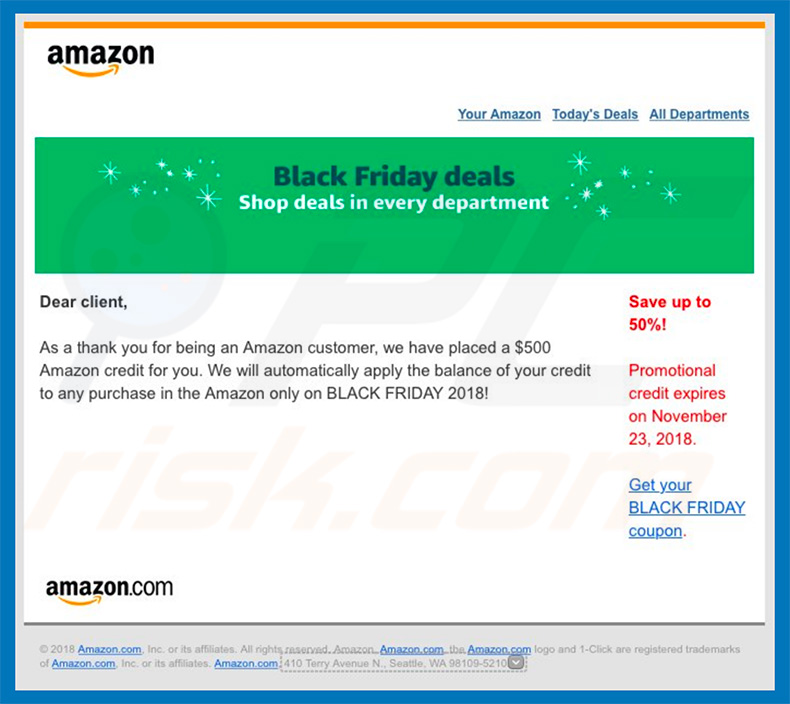
Oszuści stojący za "Amazon Email Virus" udają przedstawicieli firmy Amazon. Wysyłają tę e-mailową kampanię spamową do dużej liczby osób i prezentują ją jako kupon na Black Friday o wartości 500 $. Innymi słowy, oferują oni 500 $, które zostaną przekazane bezpośrednio na konto klienta Amazon. Aby skorzystać z okazji użytkownicy są zachęcani do kliknięcia linku "Get Your BLACK FRIDAY coupon." Kliknięcie tego linku powoduje pobranie złośliwego dokumentu Microsoft Office Word. Po pobraniu i otwarciu prosi on o pozwolenie na włączenie poleceń makr. Jeśli zostaną one włączone, da się dostęp do pobrania infekcji komputerowej Emotet, która jest wirusem wysokiego ryzyka zaprojektowanym do zbierania poufnych informacji. Do danych tych należą przykładowo: loginy/hasła, dane przeglądania itd. Co gorsza, zebrane dane mogą również zawierać informacje bankowe. Posiadanie wirusa, takiego jak Emotet, może prowadzić do poważnych problemów prywatności, a nawet znacznych strat finansowych. Poza tym ten wirus jest przeznaczony do dystrybucji innych infekcji, otwiera „tylne drzwi" dla innych wirusów wysokiego ryzyka, które infiltrują i infekują system operacyjny. Zalecamy, aby zignorować tę kampanię spamową "Amazon Email Virus" i po prostu usunąć otrzymaną wiadomość e-mail.
| Nazwa | Wirus Emotet |
| Typ zagrożenia | Phishing, oszustwo, inżynieria społeczna |
| Objawy | Nieautoryzowane zakupy internetowe, zmienione hasła do kont internetowych, kradzież tożsamości, nielegalny dostęp do czyjegoś komputera. |
| Metody dystrybucji | Zwodnicze e-maile, złośliwe internetowe reklamy pop-up, techniki zatruwania wyszukiwarek, domeny z błędnie napisanymi nazwami. |
| Zniszczenie | Utrata wrażliwych prywatnych informacji, straty finansowe, kradzież tożsamości. |
| Usuwanie |
Aby usunąć możliwe infekcje malware, przeskanuj komputer profesjonalnym oprogramowaniem antywirusowym. Nasi analitycy bezpieczeństwa zalecają korzystanie z Combo Cleaner. Pobierz Combo CleanerBezpłatny skaner sprawdza, czy twój komputer jest zainfekowany. Aby korzystać z w pełni funkcjonalnego produktu, musisz kupić licencję na Combo Cleaner. Dostępny jest 7-dniowy bezpłatny okres próbny. Combo Cleaner jest własnością i jest zarządzane przez RCS LT, spółkę macierzystą PCRisk. |
Kampanie spamowe w wiadomościach e-mail można wykorzystywać do rozsyłania różnych wirusów. Inne przykłady możliwych infekcji to FormBook, Adwind, TrickBot i AZORult. Jednak w większości przypadków wirusy tego typu są zaprojektowane do zbierania różnych danych osobowych/wrażliwych i wykorzystywania ich do generowania przychodów. Niektóre z tych wirusów są przeznaczone do rozsyłania innych infekcji (powodują infekcje łańcuchowe), na przykład ransomware.
W jaki sposób wirus Amazon Email zainfekował mój komputer?
Kampanie spamowe, takie jak "Amazon Email Virus", są używane do infekowania systemów za pomocą załączników. W tym przypadku wyświetlany jest link do strony internetowej, który prowadzi do pobrania złośliwego załącznika Microsoft Office Word. Po pobraniu i otwarciu dokument ten prosi najpierw o pozwolenie na włączenie poleceń makr. Włączenie makr poleceń powoduje pobranie i instalację wspomnianego wcześniej wirusa Emotet. W innych przypadkach, jeśli złośliwy załącznik nie jest dokumentem MS Office, ale plikiem archiwum, należy go rozpakować, uruchomić plik wykonywalny itd.
Jak uniknąć instalacji malware?
Aby uniknąć infekcji, które są rozsyłane za pośrednictwem kampanii spamowych e-mail, zdecydowanie zalecamy ostrożne traktowanie wiadomości e-mail zawierających linki sieciowe lub załączniki (bądź oba). Jeśli otrzymałeś e-mail wysłany z podejrzanego lub nieznanego adresu lub e-mail wygląda na nieistotny, nie otwieraj zawartego w nim linku lub załącznika. Inną rzeczą, która może naprawdę pomóc w uniknięciu zainfekowania komputera różnymi wirusami, jest zainstalowanie renomowanego oprogramowania antyspyware lub antywirusowego. Te narzędzia są bardzo przydatne, ponieważ powstrzymują wirusy przed uszkodzeniem, zanim będzie za późno. Jeśli już otworzyłeś załącznik "Amazon Email Virus", zalecamy wykonanie skanowania za pomocą Combo Cleaner Antivirus dla Windows, aby automatycznie wyeliminować infiltrujące malware.
Tekst przedstawiony w wiadomości e-mail "Amazon Email Virus":
Amazon
Twoje dzisiejsze oferty Amazon Wszystkie działy
Oferty w Czarny Piątek
Kupuj okazje w każdym dziale
Drogi Kliencie,
Jako podziękowanie za bycie klientem Amazon, przeznaczyliśmy dla ciebie kredyt w wysokości 500 $. Automatycznie doładujemy saldo twojego kredytu na dowolny zakup w Amazon tylko w CZARNY PIĄTEK 2018!
Zaoszczędź do 50%
Promocyjny kredyt wygasa 23. listopada 2018 roku.
Zdobądź kupon na CZARNY PIĄTEK.
amazon.com
© 2018 Amazon.com, Inc. lub jeGO podmioty stowarzyszone. Wszelkie prawa zastrzeżone. Amazon Amazon.com logo Amazon.com i 1-Click są zastrzeżonymi znakami towarowymi firmy Amazon.com Inc. lub jej oddziałów. Amazon.com 410 Terry Avenue M., Seattle, WA 98109-5210
Złośliwy załącznik prezentowany w kampanii spamowej "Amazon Email Virus":
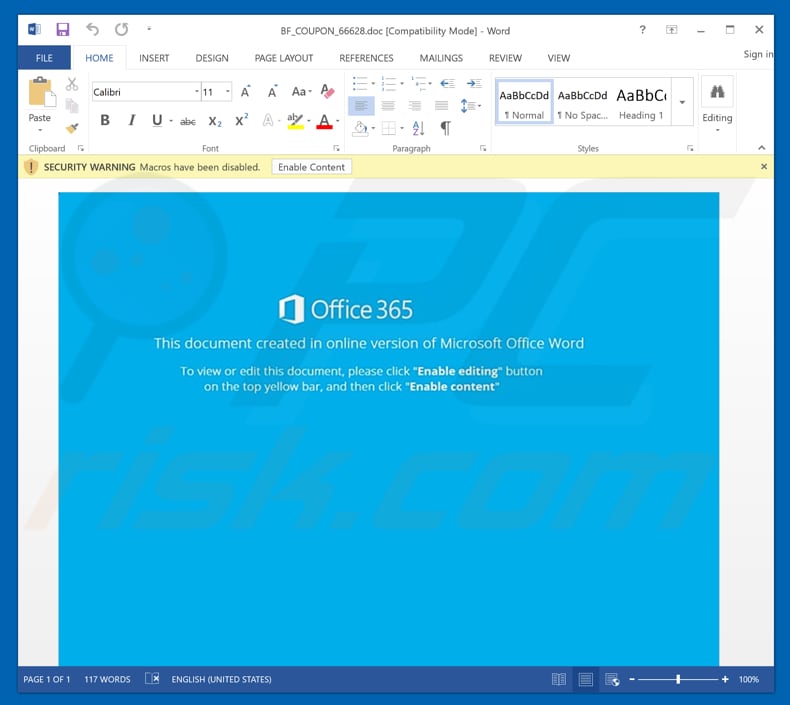
Inny wariant kampanii spamowej "Amazon Email Virus" (również dystrybuuje Emotet):
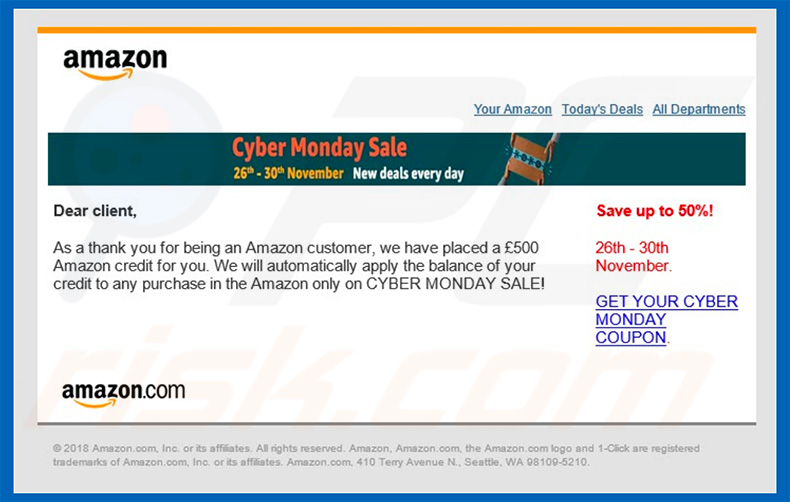
Tekst prezentowany w tym e-mailu:
Temat: Twój kupon Amazon na Cyber Poniedziałek
Drogi Kliencie,
Jako podziękowanie za bycie klientem Amazon, przyznaliśmy ci kredyt w wysokości 500 GBP. Automatycznie zastosujemy saldo twojego kredytu do dowolnego zakupu w Amazon tylko w CYBER PONIEDZIAŁEK
Złośliwy dokument dołączony do tego e-maila:
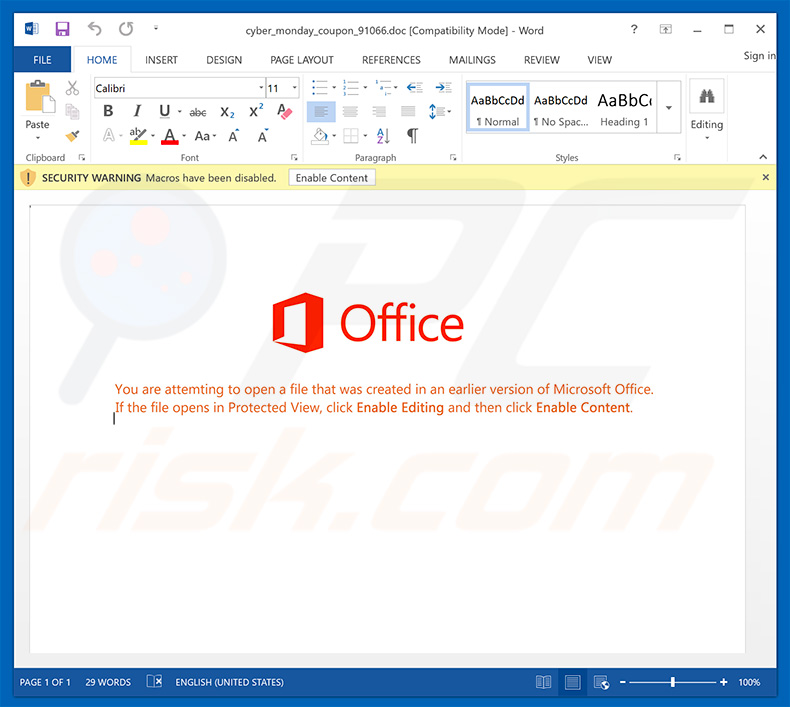
Natychmiastowe automatyczne usunięcie malware:
Ręczne usuwanie zagrożenia może być długim i skomplikowanym procesem, który wymaga zaawansowanych umiejętności obsługi komputera. Combo Cleaner to profesjonalne narzędzie do automatycznego usuwania malware, które jest zalecane do pozbycia się złośliwego oprogramowania. Pobierz je, klikając poniższy przycisk:
POBIERZ Combo CleanerPobierając jakiekolwiek oprogramowanie wyszczególnione na tej stronie zgadzasz się z naszą Polityką prywatności oraz Regulaminem. Aby korzystać z w pełni funkcjonalnego produktu, musisz kupić licencję na Combo Cleaner. Dostępny jest 7-dniowy bezpłatny okres próbny. Combo Cleaner jest własnością i jest zarządzane przez RCS LT, spółkę macierzystą PCRisk.
Szybkie menu:
- Czym jest "Amazon Email Virus"?
- KROK 1. Manualne usuwanie malware Emotet.
- KROK 2. Sprawdź, czy twój komputer jest czysty.
Jak manualnie usunąć malware?
Ręczne usuwanie malware jest skomplikowanym zadaniem. Zwykle lepiej jest pozwolić programom antywirusowym lub anty-malware zrobić to automatycznie. Aby usunąć to malware zalecamy użycie Combo Cleaner Antivirus dla Windows. Jeśli chcesz manualnie usunąć malware, pierwszym krokiem jest zidentyfikowanie jego nazwy. Oto przykład podejrzanego programu uruchomionego na komputerze użytkownika:

Jeśli zaznaczyłeś listę programów uruchomionych na komputerze, na przykład używając menedżera zadań i zidentyfikowałeś program, który wygląda podejrzanie, powinieneś wykonać te kroki:
 Pobierz program o nazwie Autoruns. Pokazuje on automatyczne uruchamianie aplikacji, rejestr i lokalizacje systemów plików:
Pobierz program o nazwie Autoruns. Pokazuje on automatyczne uruchamianie aplikacji, rejestr i lokalizacje systemów plików:

 Uruchom ponownie swój komputer w trybie awaryjnym:
Uruchom ponownie swój komputer w trybie awaryjnym:
Użytkownicy Windows XP i Windows 7: Uruchom swój komputer w Trybie awaryjnym z obsługą sieci: Kliknij przycisk Start, kliknij polecenie Zamknij, kliknij opcję Uruchom ponownie, kliknij przycisk OK. Podczas uruchamiania komputera naciśnij klawisz F8 na klawiaturze tak wiele razy, aż zobaczysz Menu opcji zaawansowanych systemu Windows, a następnie wybierz opcję Tryb awaryjny z obsługą sieci z listy.

Film pokazujący jak uruchomić system Windows 7 w "Trybie awaryjnym z obsługą sieci":
Użytkownicy Windows 8: Przejdź do ekranu startowego Windows 8, wpisz Advanced. W wynikach wyszukiwania wybierz opcję Ustawienia. Kliknij na zaawansowane opcje startowe. W otwartym oknie „Ogólne ustawienia komputera" wybierz Zaawansowane uruchamianie. Kliknij przycisk "Uruchom ponownie teraz". Komputer zostanie ponownie uruchomiony w "Menu zaawansowanych opcji uruchamiania." Kliknij przycisk "Rozwiązywanie problemów", a następnie kliknij przycisk "Opcje zaawansowane". Na ekranie zaawansowanych opcji kliknij "Ustawienia uruchamiania." Kliknij przycisk "Restart". Komputer uruchomi się ponownie do ekranu Ustawienia startowe. Naciśnij "5", aby uruchomić w Trybie awaryjnym z obsługą sieci.

Film pokazujący, jak uruchomić Windows 8 w "Trybie awaryjnym z obsługą sieci":
Użytkownicy Windows 10: Kliknij logo Windows i wybierz ikonę Zasilania. W otwartym menu kliknij "Uruchom ponownie" przytrzymując przycisk "Shift" na klawiaturze. W oknie "wybierz opcję" kliknij przycisk "Rozwiązywanie problemów", a następnie wybierz opcję "Opcje zaawansowane". W menu zaawansowanych opcji wybierz "Ustawienia uruchamiania" i kliknij przycisk "Uruchom ponownie". W poniższym oknie powinieneś kliknąć przycisk "F5" na klawiaturze. Spowoduje to ponowne uruchomienie systemu operacyjnego w trybie awaryjnym z obsługą sieci.

Film pokazujący jak uruchomić Windows 10 w "Trybie awaryjnym z obsługą sieci":
 Wyodrębnij pobrane archiwum i uruchom plik Autoruns.exe.
Wyodrębnij pobrane archiwum i uruchom plik Autoruns.exe.

 W aplikacji Autoruns kliknij „Opcje" u góry i odznacz opcje „Ukryj puste lokalizacje" i „Ukryj wpisy Windows". Po tej procedurze kliknij ikonę „Odśwież".
W aplikacji Autoruns kliknij „Opcje" u góry i odznacz opcje „Ukryj puste lokalizacje" i „Ukryj wpisy Windows". Po tej procedurze kliknij ikonę „Odśwież".

 Sprawdź listę dostarczoną przez aplikację Autoruns i znajdź plik malware, który chcesz wyeliminować.
Sprawdź listę dostarczoną przez aplikację Autoruns i znajdź plik malware, który chcesz wyeliminować.
Powinieneś zapisać pełną ścieżkę i nazwę. Zauważ, że niektóre malware ukrywa swoje nazwy procesów pod prawidłowymi nazwami procesów systemu Windows. Na tym etapie bardzo ważne jest, aby unikać usuwania plików systemowych. Po zlokalizowaniu podejrzanego programu, który chcesz usunąć, kliknij prawym przyciskiem myszy jego nazwę i wybierz „Usuń"

Po usunięciu malware za pomocą aplikacji Autoruns (zapewnia to, że malware nie uruchomi się automatycznie przy następnym uruchomieniu systemu), należy wyszukać jego nazwę na komputerze. Przed kontynuowaniem należy włączyć ukryte pliki i foldery. Jeśli znajdziesz plik malware, upewnij się, że go usunąłeś.

Uruchom ponownie komputer w normalnym trybie. Wykonanie poniższych czynności powinno pomóc w usunięciu malware z twojego komputera. Należy pamiętać, że ręczne usuwanie zagrożeń wymaga zaawansowanych umiejętności obsługi komputera. Zaleca się pozostawienie usuwania malware programom antywirusowym i zabezpieczającym przed malware. Te kroki mogą nie działać w przypadku zaawansowanych infekcji malware. Jak zawsze lepiej jest uniknąć infekcji, niż później próbować usunąć malware. Aby zapewnić bezpieczeństwo swojego komputera, należy zainstalować najnowsze aktualizacje systemu operacyjnego i korzystać z oprogramowania antywirusowego.
Aby mieć pewność, że twój komputer jest wolny od infekcji malware, zalecamy jego skanowanie za pomocą Combo Cleaner Antivirus dla Windows.
Udostępnij:

Tomas Meskauskas
Ekspert ds. bezpieczeństwa, profesjonalny analityk złośliwego oprogramowania
Jestem pasjonatem bezpieczeństwa komputerowego i technologii. Posiadam ponad 10-letnie doświadczenie w różnych firmach zajmujących się rozwiązywaniem problemów technicznych i bezpieczeństwem Internetu. Od 2010 roku pracuję jako autor i redaktor Pcrisk. Śledź mnie na Twitter i LinkedIn, aby być na bieżąco z najnowszymi zagrożeniami bezpieczeństwa online.
Portal bezpieczeństwa PCrisk jest prowadzony przez firmę RCS LT.
Połączone siły badaczy bezpieczeństwa pomagają edukować użytkowników komputerów na temat najnowszych zagrożeń bezpieczeństwa w Internecie. Więcej informacji o firmie RCS LT.
Nasze poradniki usuwania malware są bezpłatne. Jednak, jeśli chciałbyś nas wspomóc, prosimy o przesłanie nam dotacji.
Przekaż darowiznęPortal bezpieczeństwa PCrisk jest prowadzony przez firmę RCS LT.
Połączone siły badaczy bezpieczeństwa pomagają edukować użytkowników komputerów na temat najnowszych zagrożeń bezpieczeństwa w Internecie. Więcej informacji o firmie RCS LT.
Nasze poradniki usuwania malware są bezpłatne. Jednak, jeśli chciałbyś nas wspomóc, prosimy o przesłanie nam dotacji.
Przekaż darowiznę
▼ Pokaż dyskusję